1、如下图中的数据透视表,数值的汇总方式是求和计算,要求将求和计算更改为求平均值。

2、点击选中图表中箭头指向的位置,点击鼠标左键,在弹出的选项菜单中点击选择【值字段设置】选项。
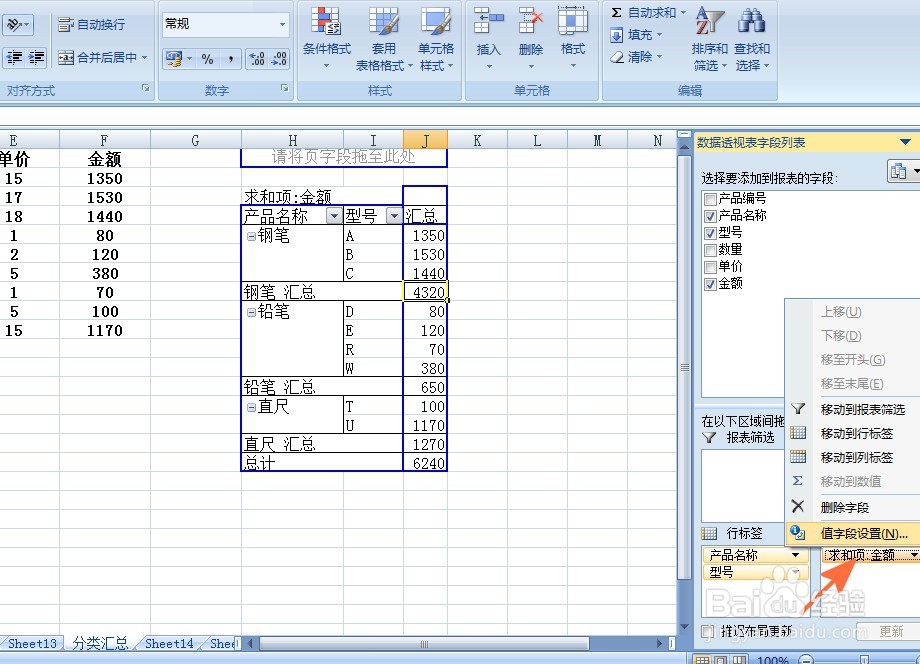
3、如下图,通过上一步骤,系统弹出了【值字段设置】对话框。

4、在弹出的【值字段设置】对话框中:点击[汇总方式]选项卡,然后在[计算类型]下面的选项中点击选择[平均值]选项,设置好后点击【确定】按钮。
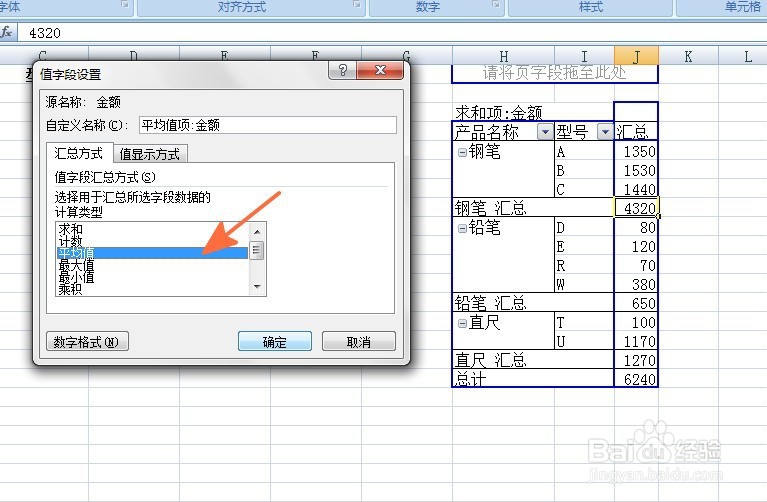
5、返回到工作表中,通过以上设置,此时在数据透视表中的值字段的汇总方式为求数值的平均值。

时间:2024-10-13 19:07:19
1、如下图中的数据透视表,数值的汇总方式是求和计算,要求将求和计算更改为求平均值。

2、点击选中图表中箭头指向的位置,点击鼠标左键,在弹出的选项菜单中点击选择【值字段设置】选项。
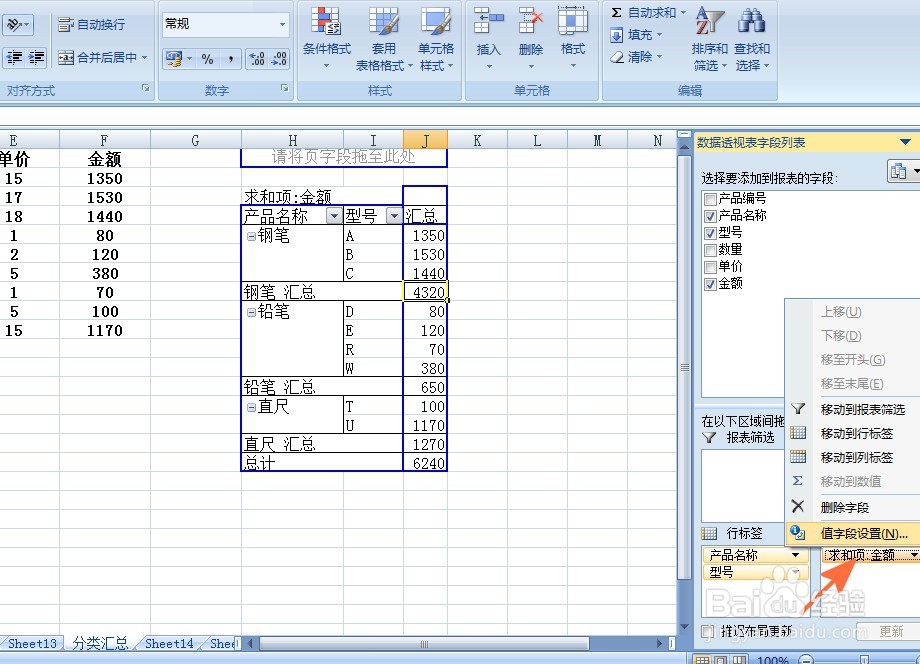
3、如下图,通过上一步骤,系统弹出了【值字段设置】对话框。

4、在弹出的【值字段设置】对话框中:点击[汇总方式]选项卡,然后在[计算类型]下面的选项中点击选择[平均值]选项,设置好后点击【确定】按钮。
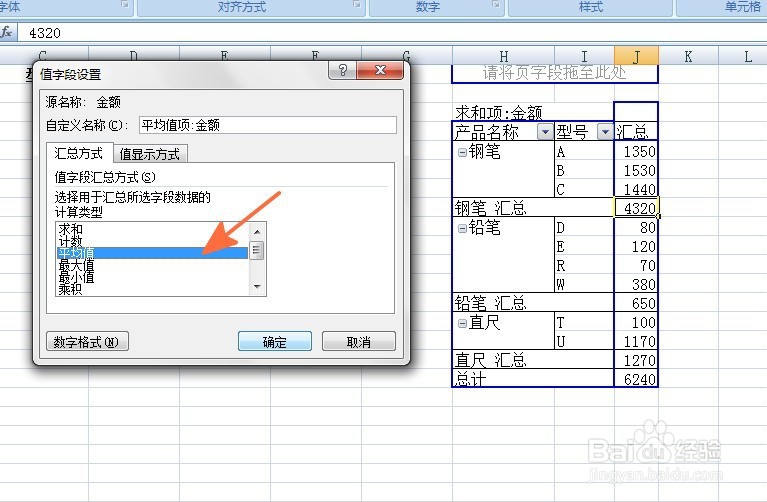
5、返回到工作表中,通过以上设置,此时在数据透视表中的值字段的汇总方式为求数值的平均值。

